Come sbloccare il telefono se non ti ricordi la password
Hai recuperato un vecchio telefono dal cassetto della tua scrivania e, tremendamente curioso di verificare se esso funziona ancora, non hai perso tempo ad accenderlo. Dopo alcuni secondi, però, ecco arrivare l’amara sorpresa: tempo fa, avevi protetto lo smartphone con un codice di blocco che, adesso, non ricordi più, pertanto stai già pensando di riporre nuovamente lo smartphone nel cassetto, perché proprio non hai idea di come rimediare all’inconveniente.
Aspetta un secondo, non demordere ancora! Se vorrai concedere qualche minuto del tuo tempo alla lettura di questa guida, sarà mia cura spiegarti, per filo e per segno, come sbloccare il telefono se non ti ricordi la password. Non temere se non hai molta dimestichezza con la tecnologia, non ce n’è motivo: la maggior parte dei metodi che mi appresto a illustrarti, non richiedono particolari competenze tecniche e possono essere messi in pratica anche da chi, come te, ama ritenersi un imbranato tecnologico.
Allora, cos’altro aspetti a iniziare? Mettiti bello comodo, concentrati e leggi con molta attenzione tutto quanto ho da dirti sull’argomento: sono sicuro che, al termine di questa guida, avrai acquisito le competenze necessarie per “riportare in vita”, senza alcun problema, il telefono appena ritrovato. Detto ciò, non mi resta altro da fare, se non augurarti buona lettura e buona fortuna!
Indice
- Come sbloccare il telefono se non ti ricordi la password: Android
- Come sbloccare il telefono se non ti ricordi la password: iPhone
Come sbloccare il telefono se non ti ricordi la password: Android
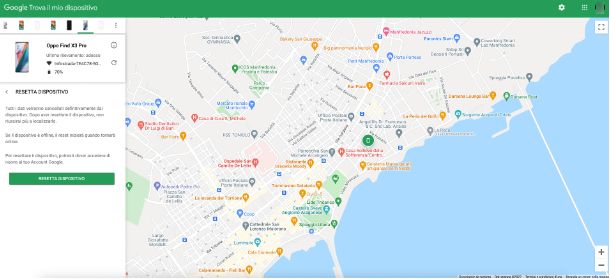
Non riesci proprio a ricordarti la password del tuo smartphone Android, per cui vorresti capire come sbloccare il telefono se non ti ricordi la password Android?
In questo caso potresti sfruttare il reset da remoto tramite la funzione Trova il mio dispositivo di Google, che ti permetterà di eseguire il ripristino del dispositivo e di conseguenza verrà rimossa anche la password di sblocco che hai impostato sullo smartphone.
Per procedere assicurati, prima di tutto, che lo smartphone sia acceso e connesso alla rete dati o al Wi-Fi. Successivamente, con un PC, recati su questa pagina Web ed effettua l’accesso al tuo account Google, che deve essere lo stesso in uso sullo smartphone di cui vuoi rimuovere la password.
Dopo aver eseguito l’accesso, dalla schermata principale di Trova il mio dispositivo, clicca sull’icona relativa allo smartphone che vuoi resettare presente nella barra posta in alto a sinistra e attendi l’apertura di un menu laterale con tre opzioni: Riproduci audio, Blocca il dispositivo e Resetta il dispositivo.
Per poter sbloccare il telefono, andando a rimuovere la password di blocco, clicca sulla voce Resetta dispositivo e conferma l’operazione cliccando sul pulsante Resetta dispositivo.
Come dici? Non riesci ad accedere alla funzione Trova il mio dispositivo perché in precedenza non l’avevi mai attivato sul tuo dispositivo? In questo caso puoi procedere a un reset manuale, utilizzando la modalità Recovery di Android (il quale viene caricato prima di Android e consente di svolgere varie operazioni avanzate sul device, tra cui il ripristino del sistema operativo).
Per poter accedere alla Recovery, però, devi prima spegnere il dispositivo, per cui tieni premuto sul tasto Power per qualche secondo e dal menu di spegnimento che appare tocca sul pulsante Spegni e successivamente sul pulsante Tocca per spegnere.
Dopo aver spento il dispositivo puoi accedere alla Recovery tenendo premuto i tasti Volume Su e Power: quando compare il logo del brand, lascia il tasto Power e continua a tenere premuto il tasto Volume Su fino a quando non compare il menu della Recovery.
Per ripristinare il dispositivo e rimuovere la password di sblocco, seleziona la voce Wipe data/factory reset utilizzando i tasti del volume, conferma premendo il tasto Power e avvia l’operazione selezionando la voce yes. Terminato il reset, riavvia il dispositivo selezionando la voce Reboot system now.
Dopo aver resettato e riavviato il dispositivo dovrai procedere nuovamente con la configurazione del dispositivo, ma dovrai inserire nuovamente le credenziali dello stesso account Google utilizzato in precedenza. Se hai bisogno di recuperare la password dell’account Google, leggi la mia guida dedicata.
Come sbloccare il telefono se non ti ricordi la password: HUAWEI
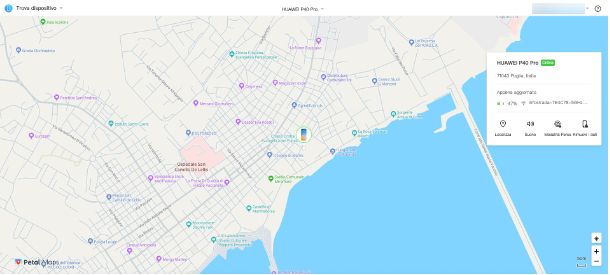
Vuoi nuovamente utilizzare il tuo vecchio smartphone HUAWEI, che però è protetto da una password che non ricordi. Per questo motivo hai la necessità di capire come sbloccare il telefono se non ti ricordi la password HUAWEI, non è vero?
In questo caso puoi procedere con un reset da remoto del dispositivo, che sebbene andrà a rimuovere tutti i dati presenti al suo interno, andrà a rimuovere anche la password di sblocco. Se possiedi uno smartphone HUAWEI con servizi Google, puoi usare la funzione Trova il mio dispositivo di cui ti ho parlato nel precedente capitolo, mentre se possiedi un dispositivo HUAWEI con HMS dovrai utilizzare la funzione Trova dispositivo tramite il cloud HUAWEI.
Per procedere, recati su questa pagina Web, ed effettua l’accesso al tuo account HUAWEI. Dopo aver eseguito l’accesso al cloud HUAWEI, clicca sulla voce Trova dispositivo: dal menu che appare a schermo selezione il dispositivo di cui vuoi rimuovere la password e attendi che venga caricata una mappa che localizzerà il dispositivo.
Sulla destra apparirà anche un riquadro con alcune informazioni sul dispositivo e da cui potrai avere accesso anche ad alcune opzioni, tra cui quella per resettare il dispositivo.
Per procedere al ripristino da remoto del dispositivo, clicca sul pulsante Rimuovi i dati e successivamente, dal pop-up che appare a schermo clicca sul pulsante Continua per confermare l’operazione.
Se, però, non hai accesso a un PC per poter resettare il dispositivo, puoi anche procedere a un reset manuale utilizzando la modalità Recovery. Per maggiori informazioni al riguardo dai un’occhiata al mio tutorial sull’argomento.
Come sbloccare un Samsung se non ti ricordi la password
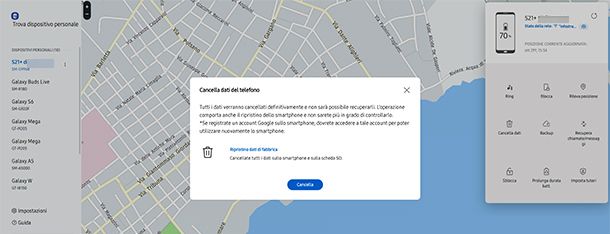
Il tuo smartphone Samsung è bloccato una password che proprio non riesci a ricordare, per cui vorresti capire come sbloccare un Samsung se non ti ricordi la password, vero?
Se vuoi rimuovere la password di accesso puoi effettuare un reset da remoto del dispositivo, che però andrà a rimuovere anche tutti i dati presenti nel dispositivo. Se non ti interessa dei dati presenti al suo interno, puoi procedere al reset utilizzando la funzione Trova il mio dispositivo, di cui ti ho parlato nel precedente paragrafo. In alternativa, però, puoi usare la funzione Trova dispositivo personale utilizzando il tuo account Samsung.
Per usare questa funzione recati su questa pagina Web clicca sul pulsante Accedi e inserisci email e password del tuo account Samsung. Dopo aver effettuato l’accesso, dalla barra laterale clicca sul dispositivo che vuoi resettare dall’elenco dei dispositivi e dopo qualche secondo apparirà un nuovo riquadro sulla destra con alcune info sul dispositivo e alcune opzioni che puoi utilizzare.
In questo caso, procedi al reset del dispositivo cliccando sul pulsante Cancella dati: conferma il ripristino del dispositivo cliccando sul pulsante Cancella dal pop-up che appare a schermo. Dopo qualche secondo inizierà il reset del dispositivo che andrà anche a rimuovere la password del dispositivo.
In alternativa, puoi anche procedere a un reset manuale utilizzando la modalità Recovery, presente su tutti gli smartphone Android. Se vuoi saperne di più, dai un’occhiata al mio tutorial sull’argomento.
Una volta eseguito il reset e riavvio il dispositivo, dovrai configurare nuovamente il dispositivo.
Come sbloccare il telefono se non ti ricordi la password: iPhone
Per qualche tempo dovrai nuovamente tornare a utilizzare il tuo vecchio iPhone, dato che quello che avevi comprato di recente è in assistenza. Purtroppo quando lo hai acceso ti sei accorto che è presente una password di blocco che proprio non ricordi, per cui vorresti capire come sbloccare il telefono se non ti ricordi la password di iPhone, non è vero? Non preoccuparti, ho le soluzioni adatte a te.
PassFab iPhone Unlocker
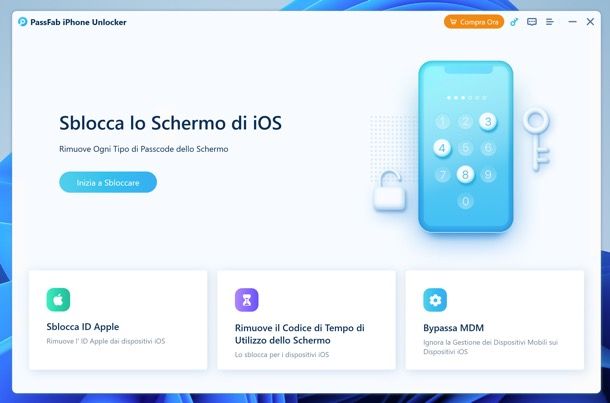
La prima soluzione che ti consiglio di prendere in considerazione è PassFab iPhone Unlocker: un software disponibile per Windows e macOS pensato proprio per sbloccare gli iPhone bloccati in varie situazioni. Può essere utile, ad esempio, se hai dimenticato il codice di sblocco del dispositivo, se l’iPhone è stato disabilitato dopo troppe immissioni sbagliate del codice di sblocco, se hai dimenticato l’ID Apple associato allo smartphone o la relativa password, se il telefono ha lo schermo rotto e lo vuoi vuole formattare in vista di una riparazione e così via.
PassFab iPhone Unlocker è compatibile con tutte le principali versioni di iOS e di iPhone (ma anche iPad e iPod touch). Si può provare gratis, ma solo per rimuovere il codice di sblocco. Per usufruire di tutte le sue altre funzioni occorre acquistare la relativa licenza con costi a partire da 35,99 euro al mese o 39,99 euro all’anno (entrambe valide per 1 PC e fino a 5 dispositivi mobili). Maggiori info qui.
Per scaricare la versione di prova di PassFab iPhone Unlocker, collegati dunque al sito ufficiale del programma e clicca sul pulsante Prova gratis. A download completato, se utilizzi un PC Windows, apri il file exe ottenuto e clicca prima su Sì e poi su Iniziare, per concludere il setup. Se, invece, utilizzi un Mac, apri il file dmg scaricato e copia l’icona di PassFab iPhone Unlocker nella cartella Applicazioni.
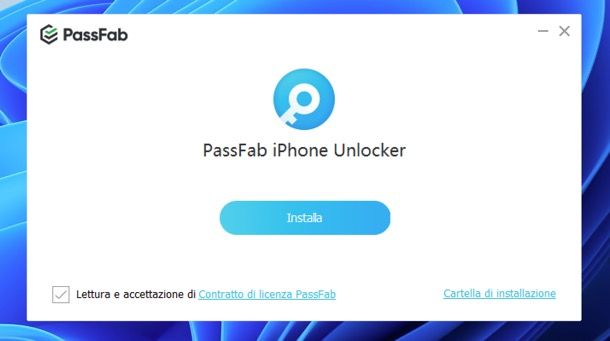
Quando sei pronto per passare all’azione, collega l’iPhone al computer tramite cavo Lightning e, se vuoi rimuovere il codice di sblocco, clicca sul pulsante Inizia a sbloccare di PassFab iPhone Unlocker. Il programma provvederà dunque a rilevare il tuo smartphone (in caso di problemi ti aiuterà ad attivare la modalità DFU per superare gli errori di comunicazione) e ti proporrà di eliminare il codice di sblocco da quest’ultimo.
Tieni presente che tale operazione andrà a cancellare tutti i contenuti e le impostazioni dell’iPhone, che la versione di iOS verra aggiornata all’ultima disponibile e che se hai attivato Trova il mio iPhone, il device rimarrà nel blocco di attivazione di iCloud (per cui dovrai inserire la relativa password per sbloccarlo). Se sei d’accordo, spunta la relativa casella in basso e premi su Inizia.
Scegli, poi, la cartella in cui andare a scaricare iOS (come detto, verrà installata la versione più recente del sistema operativo sul device) e clicca sul pulsante Scarica per andare avanti. Al termine del download di iOS (in caso di problemi, ti verrà spiegato come scaricare “manualmente” iOS da browser e importarlo nel programma), il sistema operativo verrà installato sul device, che verrà riportato allo stato di fabbrica, senza codice di sblocco ma con la richiesta di password dell’ID Apple (se era attivo Trova il mio iPhone).
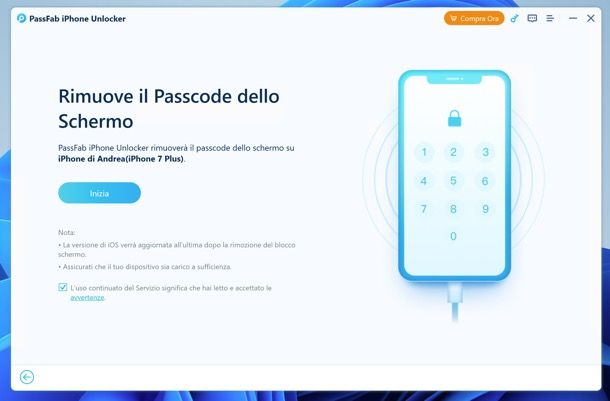
Nel caso in cui volessi invece rimuovere l’ID Apple dall’iPhone, clicca sull’apposito riquadro presente in basso nella schermata principale di PassFab iPhone Unlocker e leggi attentamente le informazioni su schermo. Devi infatti sapere che procedendo in tal senso, su 10.2 e precedenti eo iOS 11.4 e successivi con Trova il mio iPhone abilitato, l’eliminazione dell’ID Apple cancella tutti i dati presenti sullo smartphone.
Inoltre, sempre su iOS 11.4 e successivi con Trova il mio iPhone abilitato, iOS verrà aggiornato all’ultima versione disponibile e se lo stato del dispositivo non viene confermato seguendo le istruzioni, l’iPhone verrà bloccato tramite il blocco di attivazione di iCloud. Se Trova il mio iPhone è disabilitato, l’ID Apple verrà rimosso senza alcuna cancellazione dei dati.
Consapevole di quanto appena detto, spunta la casella in basso e clicca sul pulsante Inizia a rimuovere per avviare la procedura di sblocco del tuo “melafonino”. Come già detto, se Trova il mio iPhone è disabilitato, PassFab iPhone Unlocker rimuoverà l’ID Apple in pochi secondi senza cancellare i dati. Altrimenti dovrai seguire attentamente le istruzioni su schermo.
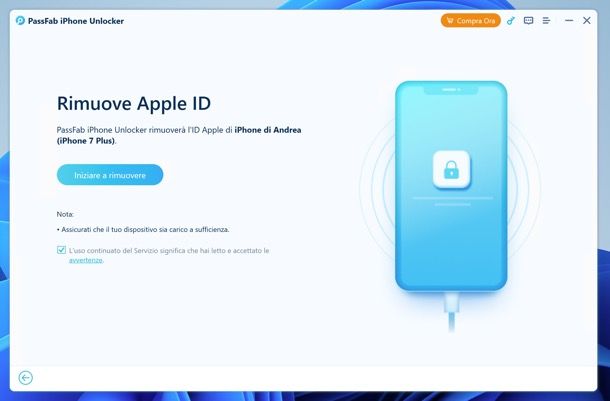
Per essere precisi, dovrai aver impostato un codice di sblocco per l’iPhone e aver attivato l’autenticazione a due fattori sull’ID Apple associato, dunque dovrai avviare il download della versione di iOS più recente e confermare lo sblocco del telefono.
In seguito, dovrai seguire le indicazioni su schermo per evitare il blocco dell’iPhone tramite iCloud. Dovrai quindi scegliere l’opzione per sbloccare iPhone con codice, selezionare l’opzione per usare il codice del dispositivo e inserire il codice di sblocco che usavi sull’iPhone prima di formattarlo. In seguito, qualora ti venisse chiesta la password dell’ID Apple, potrai resettarla sempre tramite il codice di sblocco di iPhone. Basta seguire le indicazioni su schermo direttamente sul telefono.
Nota: nel caso in cui qualcosa dovesse andare storto e l’iPhone dovesse bloccarsi nella modalità di recupero, collegalo al computer e resettalo tramite iTunes/Finder. Avrai così la possibilità di installare la versione più recente di iOS ed evitare il blocco di iCloud tramite codice di sblocco proprio come spiegato poco fa per il ripristino tramite PassFab iPhone Unlocker.
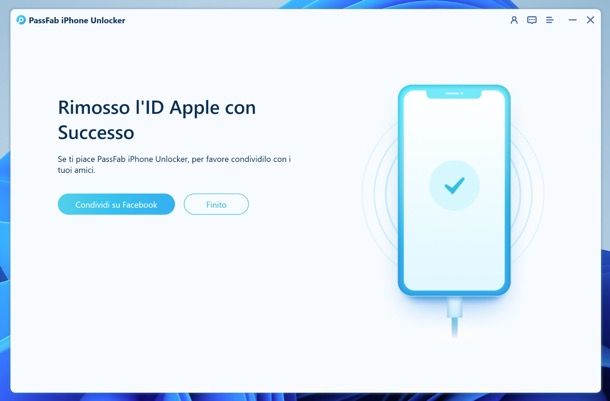
Questi sono solo alcuni esempi delle funzionalità di PassFab iPhone Unlocker che, come detto, può essere utile anche in altri scenari, ad esempio per rimuovere il codice di Tempo di utilizzo e bypassare il sistema MDM (Gestione Dispositivi Mobili) su iPhone.
Per saperne di più, ti rimando al sito ufficiale del programma (che è disponibile pure in versione per device Android), dove ci sono anche dei tutorial dettagliati sul suo funzionamento.
Trova iPhone
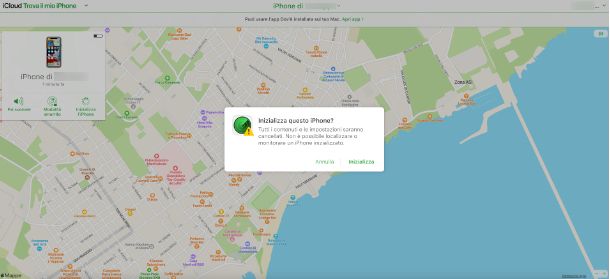
Passando ai tool ufficiali di Apple, la via più semplice per rimuovere la password del tuo iPhone è quella di procedere a un reset da remoto tramite iCloud, ma tieni conto che perderai tutti i dati presenti al suo interno.
Se vuoi procedere ugualmente devi recarti sul sito Web di iCloud ed esegui l’accesso al tuo ID Apple, che deve essere lo stesso in uso sull’iPhone su cui vuoi rimuovere la password di sblocco.
Dalla schermata principale di iCloud, clicca sulla voce Trova iPhone e inserisci nuovamente la password del tuo ID Apple qualora venisse richiesto. Adesso devi selezionare l’iPhone su cui vuoi agire, per cui clicca sulla voce Tutti i dispositivi posta in alto e dal menu che appare clicca sull’iPhone che vuoi resettare.
Una volta selezionato l’iPhone, verrà caricata una mappa che ti mostrerà la posizione attuale, ma dal riquadro posto in alto a sinistra avrai accesso ad alcune opzioni aggiuntive. Per poter resettare l’iPhone e di conseguenza rimuovere la password di sblocco, clicca sul pulsante Inizializza l’iPhone e dal pop-up che appare a schermo clicca sul pulsante Inizializza: inserisci la password del tuo ID Apple per completare l’operazione.
Come dici? Non riesci ad accedere a iCloud? In questo caso puoi procedere al ripristino del tuo iPhone tramite computer, mettendo l’iPhone in modalità DFU. Tale procedura però non rimuoverà la richiesta della password di iCloud (mentre rimuoverà il codice/password di sblocco). Per maggiori informazioni su come azzerare iPhone e come recuperare la password dell’ID Apple leggi i miei tutorial dedicati.
Reimpostazione del codice

Se vuoi sbloccare il tuo iPhone, ma non ricordi la password perché l’hai cambiata da poco e hai ancora memoria di quella precedente, puoi sfruttare un’apposita funzione resa disponibile da Apple per i suoi utenti, a patto però che il cambio di codice sia avvenuto nelle 72 ore precedenti e che sul dispositivo sia installato iOS 17 o versioni successive. Se rispondi a tali requisiti, puoi usare il vecchio codice di sblocco per avere nuovamente accesso al “melafonino” senza doverlo ripristinare.
Per cui, recati nella schermata di blocco e al momento dell’immissione del codice prova a digitarne uno in modo casuale per più volte: quando compare la schermata con la dicitura iPhone non disponibile, fai tap sulla voce Hai dimenticato il codice? in basso a destra, scegli l’opzione Prova a reimpostare il codice e quando richiesto immetti il codice precedente.
Articolo realizzato in collaborazione con PassFab.

Autore
Salvatore Aranzulla
Salvatore Aranzulla è il blogger e divulgatore informatico più letto in Italia. Noto per aver scoperto delle vulnerabilità nei siti di Google e Microsoft. Collabora con riviste di informatica e ha curato la rubrica tecnologica del quotidiano Il Messaggero. È il fondatore di Aranzulla.it, uno dei trenta siti più visitati d'Italia, nel quale risponde con semplicità a migliaia di dubbi di tipo informatico. Ha pubblicato per Mondadori e Mondadori Informatica.






